5 načina za popravak Windows-a kada je zaustavljen Provjera ažuriranja
Korištenje vašeg Windows računala trebalo bi biti bezbolno iskustvo, od pregledavanja interneta, rada na Powerpoint-u do izvršavanja koda.
Očekivali biste da će rutinske Windows nadogradnje biti jednako bešavne.
Nažalost, ponekad greška može prouzrokovati problem gdje se aplikacija Windows Update zaglavila u provjeri ažuriranja umjesto da ih instalira.
Problem: Provjera zaostataka sustava Windows Update
Taj je problem najčešći u sustavima Windows 7 i 8. Rezultat je pogreške zbog koje mehanizam Ažuriranja ne može komunicirati s Microsoftovim poslužiteljima. Ovaj problem može rezultirati značajnom upotrebom CPU-a i zato je uočljiv u upravitelju zadataka. Ako se čini da vaš Windows Update nikad ne počinje instalirati i umjesto toga kaže „pretraživanje“ kroz dugo razdoblje, tada se taj problem odnosi na vas.
Evo kako to popraviti na pet različitih načina, pomoću vodiča korak po korak.
1. metoda: onemogućite "mirovanje" u postavkama napajanja
Kad vaše računalo nakon dugog neaktivnosti zaspi, ažuriranja će pauzirati; neće se automatski pokrenuti nakon što se probudite. Prije ažuriranja onemogućite značajku spavanja da biste izbjegli nalet na ovaj problem.
1. korak : Pronađite upravljačku ploču u sustavu Windows Search i otvorite je.

Korak 2 : Kliknite na Sustav i sigurnost .
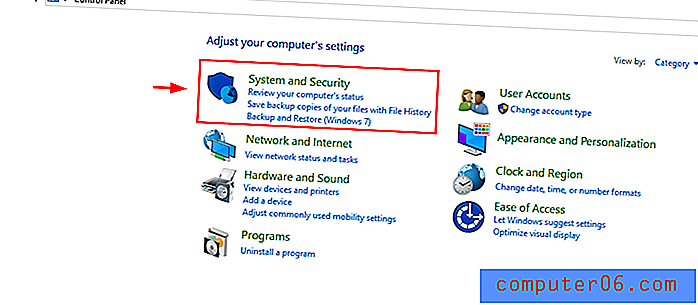
Korak 3 : U opcijama napajanja odaberite " Promijeni kad računalo spava "
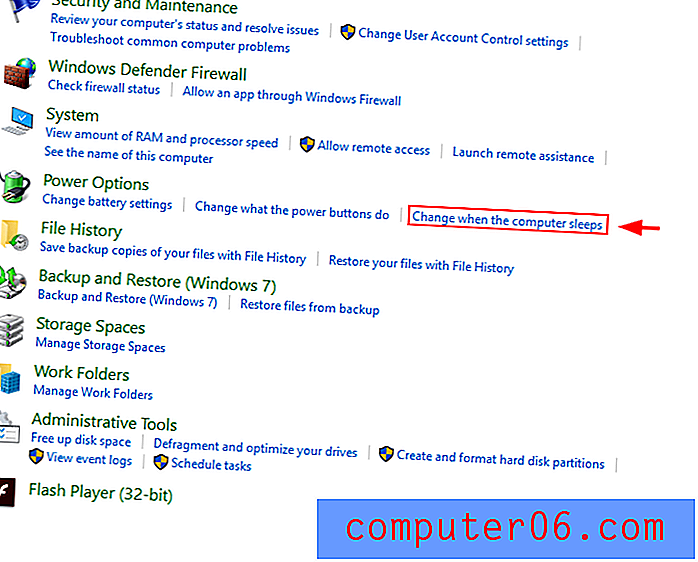
Korak 4 : Promijenite postavke za "Stavljanje računala u stanje mirovanja" u " Nikad ". Zatim Spremi promjene .
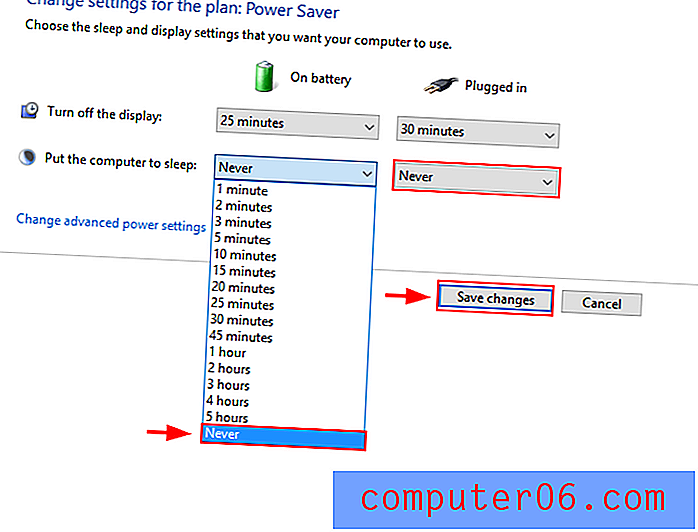
Druga metoda: Pričekajte
Postoji vjerojatnost da je instalacijski paket vrlo velik ili da imate lošu internetsku vezu. Možda je vrijedno pričekati malo prije poduzimanja bilo kakvih radnji, jer vrijeme može dopustiti da se problem sam riješi. Dopustite da se Windows Update pokrene najmanje sat vremena prije nego što pokušate s drugim rješenjem.
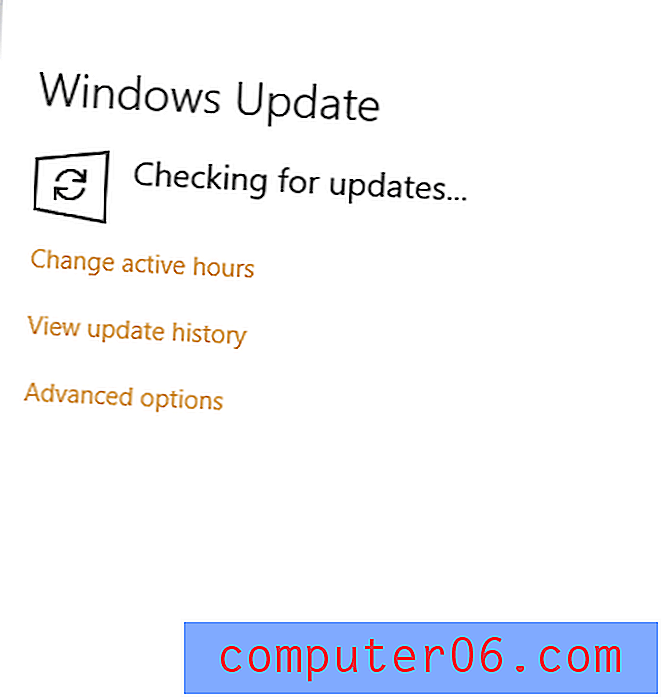
Treća metoda: Ponovo pokrenite Windows Update iz naredbenog retka
Možete pokušati ponovo pokrenuti Windows Update iz naredbenog retka. To bi moglo riješiti problem.
Korak 1 : Otvorite naredbeni redak na traci sustava Windows. Obavezno pokrenite kao administrator .
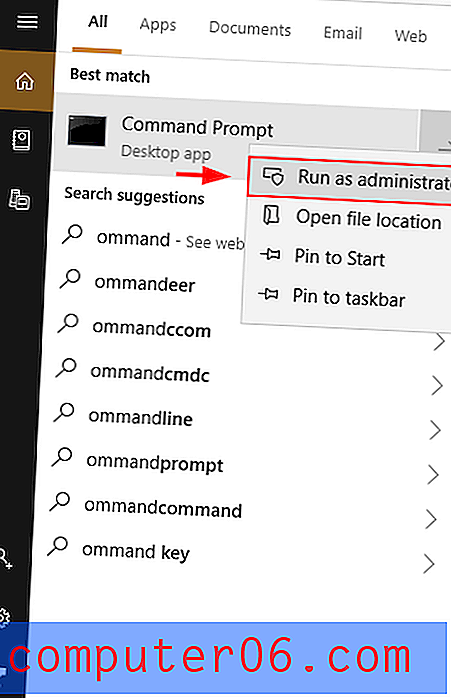
Korak 2 : Upišite neto stop wuauserv . Ovo će zaustaviti uslugu Windows Update. Zatim pokrenite naredbu neto start wuauserv . Ovo će pokrenuti uslugu Windows Update.
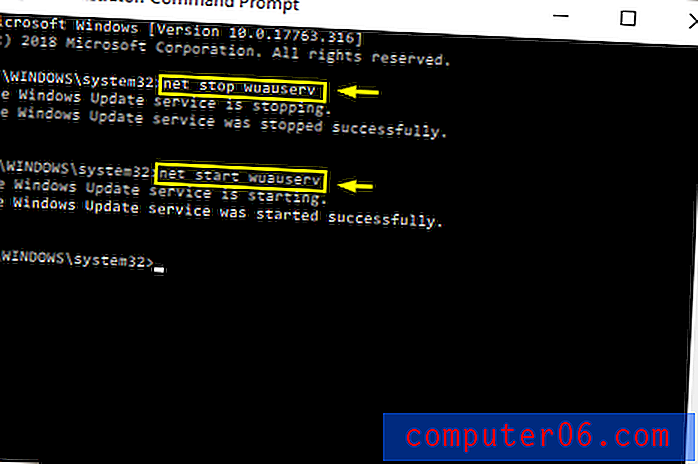
Prisilite ponovo pokrenuti Windows Update poput ovog, često pomaže u rješavanju problema "traženja ažuriranja".
4. metoda: instalirajte službeni Microsoftov zakrpa
Za starije verzije sustava Windows postoje službene Microsoftove zakrpe koje se bave problemom ažuriranja. Trebat ćete ih instalirati sami. Jednom kada to učinite, problem bi trebao biti riješen.
Windows 7
Korak 1 : Ovdje najprije instalirajte servisni paket 1 za Windows 7 i Windows Server 2008 R2. Prvo ažuriranje vaše računalo čini pouzdanijim. Drugi je način za virtualizaciju poduzeća. To možete provjeriti tako da desnom tipkom miša kliknete "računalo" na traci za Windows, a zatim kliknete Properties. Ako je SP1 naveden u izdanju Windowsa, on se instalira.
2. korak : preuzmite paket putem ove veze. Preuzmite datoteku. Nakon dovršetka preuzimanja, pokrenite datoteku.
Korak 3 : Ponovo pokrenite svoje računalo.
Windows 8
1. korak : prvo preuzmite ažuriranje za april 2018. za Windows 8 ovdje.
2. korak : preuzmite paket putem ove veze. Preuzmite datoteku. Nakon dovršetka preuzimanja, pokrenite ga.
Korak 3 : Ponovo pokrenite svoje računalo.
5. način: Rješenje za Windows 10
Ako naiđete na ovaj problem ažuriranja u sustavu Windows 10, možete pokušati očistiti datoteke Windows Cache Update i ponovno pokrenuti ažuriranje.
Korak 1 : Otvorite naredbeni redak na traci sustava Windows. Obavezno pokrenite kao administrator .

Korak 2:
- Pokrenite naredbu net stop wuauserv da zaustavite trenutnu uslugu ažuriranja.
- Upišite cd \ windows ili cd / d% windir%.
- Upišite rd / s SoftwareDistribution.
- Na upit upišite Y. Ovo će očistiti datoteke predmemorije sustava Windows Update.
- Pokrenite naredbeni neto start wuauserv.
Na kraju pokušajte ponovo pokrenuti Windows Update .
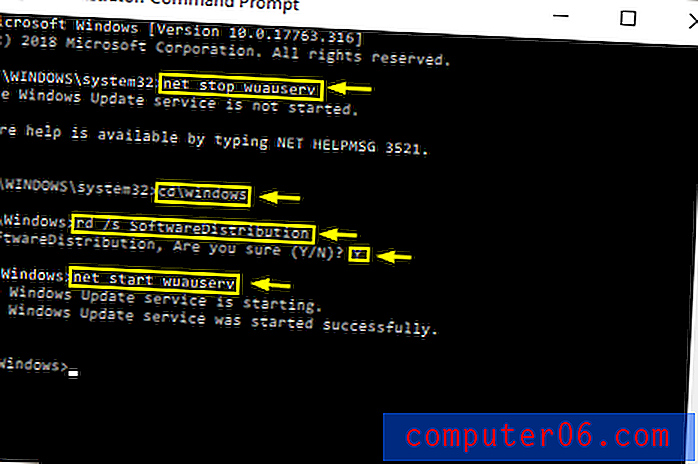
Zaključak
Nemoguće je ažurirati Windows može biti neugodno, pogotovo ako su ažuriranja kritična. Srećom, postoje brzi popravci. Nadam se da će vam gore spomenuta rješenja pomoći. Kao i uvijek, slobodno komentirajte svoja iskustva s ovim problemom u nastavku.



